Настройка принтера epson lx 1170
Обновлено: 13.05.2024
Внимание! На принтерах с разной версией микропрограммы состояние индикаторов может отличаться! Найдите на листе пункт "PC866" и проверьте, какое состояние индикаторов (3 квадратика) напечатано слева от этого пункта. Чёрный квадратик обозначает не горящий индикатор, пустой квадратик - горящий, пустой квадратик с тремя чёрточками - мигающий.
Русификация принтера Epson LX 300+ІІ
Для того чтобы убедиться, что выставлена неверная кодировка, распечатайте любой текстовый файл с кириллическими символами. Если он печатается некорректно, то проблемы с кодовой страницей принтера. Выполните следующие действия для русификации принтера: Включите принтер, одновременно удерживая кнопки ALT/FONT + PAUSE/TEAR OFF. Принтер распечатает установки по умолчанию и инструкции по их изменению. Нужно установить кодовую таблицу РС866 в списке Character table, в пункте "Software" должна быть выставлена эмуляция ESC/P (установки эмуляции распечатываются при включении принтера с нажатой кнопкой ALT/FONT).Если выставить кодовую таблицу РС866 не удается это значит, что проблема может быть решена только в авторизованном сервисном центре EPSON
Способ № 2
Положите в податчик 1 лист бумаги.
Включите принтер, удерживая кнопку "Tear Off. Лист запечатывается наполовину (в меню предлагается выбрать язык дальнейшего общения).
Нажмите 1 раз кнопку "Tear Off, чтобы выбрать английский язык.
Вставьте 1 лист бумаги. Если горит индикатор "Pause", 1 раз нажмите кнопку "Pause".
Распечатывается состояние принтера по умолчанию. Шестая строчка снизу - "Character Cable". Если в этой строчке напечатано "РС437", то в вашем принтере выбрана английская кодовая таблица и ваш принтер ещё не русифицирован для печати в DOS.
Нажмите "Tear Off" 1 раз. Если горит индикатор "Pause", 1 раз нажмите кнопку "Pause".
Распечатаются ещё 3 листа.
Нажмите "Tear Off" несколько раз, пока индикаторы не примут следующее состояние: два индикатора "Font" (Горит, Горит), "Pause" (Мигает). Таким образом вы уже находитесь в меню смены кодовой таблицы Character table. (Внимание! На принтерах с разной версией микропрограммы состояние индикаторов может отличаться! Найдите на листе пункт
"Character table" и проверьте, какое состояние индикаторов (3 квадратика) напечатано слева от этого пункта. Чёрный квадратик обозначает не горящий индикатор, пустой квадратик - горящий, пустой квадратик с тремя чёрточками - мигающий).
Нажмите "LF/FF" несколько раз, пока индикаторы не примут следующее состояние: два индикатора "Font" (He горит. Мигает), "Pause1 (Мигает). (Внимание! На принтерах с разной версией микропрограммы состояние индикаторов может отличаться! Найдите на листе пункт "РС866" и проверьте, какое состояние индикаторов (3 квадратика) напечатано слева от этого пункта. Чёрный квадратик обозначает не горящий индикатор, пустой квадратик - горящий, пустой квадратик с тремя чёрточками - мигающий).
Выключить принтер для сохранения изменений.
Русификация принтера Epson LQ-630
Русский код (PC 866)
- Удерживая кнопки на панели принтера "Load Eject" + "Pause", включаем принтер.
- Вставьте лист формата А4 в приёмник бумаги. Принтер напечатает инструкцию по выбору языка (одна страница).
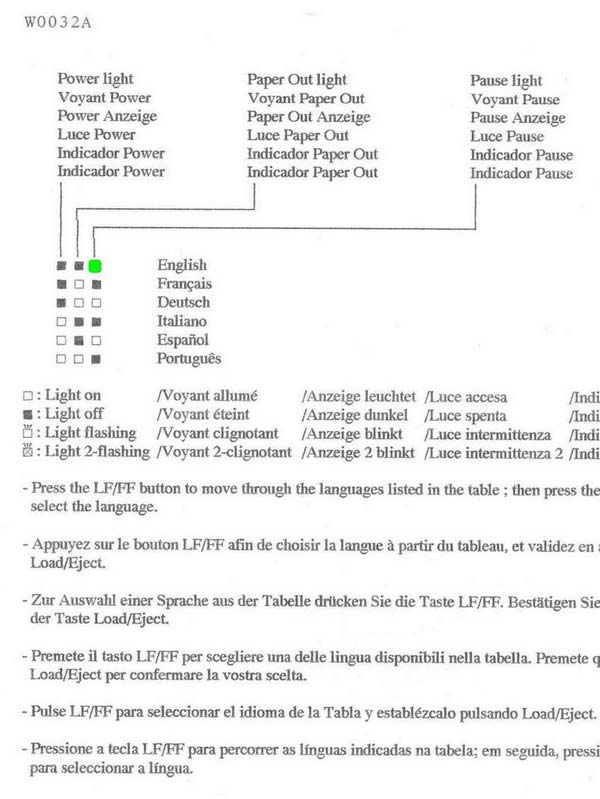


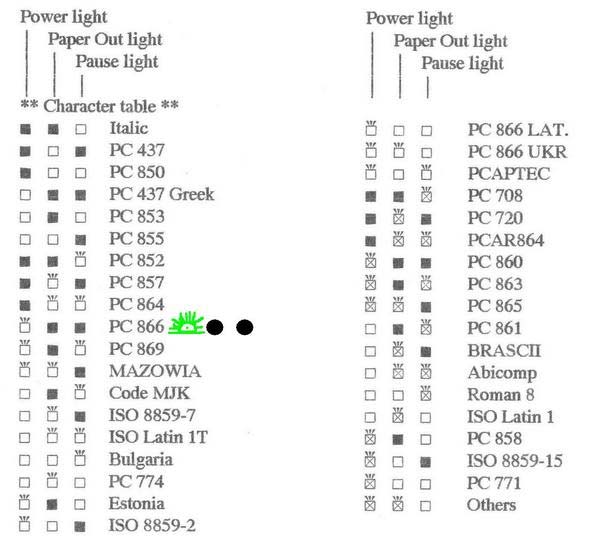

Если в строке "Character table" указан РС 866 – принтер готов к работе. Если требуется перенастройка, её можно продолжить с пункта 7, так как принтер находится в режиме настройки, и напечатанные 3 листа таблиц для изменения настроек у Вас уже есть.
Русификация принтера Epson FX-890
- Удерживая кнопки «Item» + «Set» вызываем режим «Menu».
- В режиме «Menu» кнопками «Set»\yes и «Item»\ no, выбираем режим «Character table».
- В режиме «Character table» выбираем код руссификации (PC 866) кнопками «Set»\yes и «Item»\ no.
- Выбрав код, нажимаем кнопки «Item» + «Set», что позволит сохранить настройки.
Русификация принтеров OKI Microline
Для текстовой печати, выберите кодовую страницу (Code Page) с поддержкой русских/украинских букв - Ukrainian или Cyrillic II-866:
У вас есть вопрос о Epson LX-1170II или вам нужна помощь? Задайте его здесь. Полно и четко опишите проблему и сформулируйте свой вопрос. Чем больше вы сообщите о проблеме или вопросе, тем легче будет производителю Epson LX-1170II вам ответить.
Содержание
- ❯ Copyrights and Trademarks
- Copyrights
- Trademarks
- Warnings, Cautions, and Notes
- Hot Parts Caution Symbol
- Important Safety Instructions
- For United Kingdom users
- For United Kingdom, Singapore, and Hong Kong users
- Features
- ❯ Printing on Continuous Paper
- Printing with the push tractor
- Removing a printed document from the push tractor
- Switching back to single sheets
- Printing with the pull tractor
- Adjusting the top-of-form position
- Advancing the paper to the tear-off edge
- Loading single sheets
- Adjusting the paper thickness lever
- Multipart forms
- Labels
- Envelopes
- About Your Printer Software
- ❯ Using the Printer Driver with Windows Me and 98
- Accessing the printer driver from Windows applications
- Accessing the printer driver from the Start menu
- Changing the printer driver settings
- Accessing the printer driver from Windows applications
- Accessing the printer driver from the Start menu
- Changing the printer driver settings
- Setting up EPSON Status Monitor 3
- Accessing EPSON Status Monitor 3
- Installing EPSON Status Monitor 3
- Sharing the printer
- Setting up your printer as a shared printer
- Setting for the clients
- Installing the printer driver from the CD-ROM
- Uninstalling the printer driver and EPSON Status Monitor 3
- ❯ Using the Control Panel
- Control Panel Buttons and Lights
- Selecting a built-in font
- Changing default settings
- Using the Error Indicators
- ❯ Problems and Solutions
- Power Supply
- Printing
- Paper Handling
- Options
- ❯ Installing and Using Options
- Cut-sheet feeder
- Pull tractor unit
- Roll paper holder
- Color upgrade kit (LX-300+II only)
- Print server
- Genuine EPSON ribbon cartridge
- Replacing the ribbon cartridge
- Printer Parts
- ❯ Printer Specifications
- Mechanical
- Electronic
- Electrical
- Environmental
- Paper
- Printable area
- Paper alignment
- EPSON ESC/P control codes
- IBM 2380 Plus (for LX-300+II)/ IBM 2381 Plus (for LX-1170II) emulation control codes
- Safety Approvals
- CE marking
О Epson LX-1170II
Посмотреть инструкция для Epson LX-1170II бесплатно. Руководство относится к категории Принтеры, 1 человек(а) дали ему среднюю оценку 10. Руководство доступно на следующих языках: английский. У вас есть вопрос о Epson LX-1170II или вам нужна помощь? Задайте свой вопрос здесь
![]()
Проверить доступность и загрузить драйверы для ОС Linux можно на данной странице.
Инструкции, руководства по эксплуатации
Дата: 02 августа 2006 года | Язык: EN | Размер: 920.56 KbИнтерактивное руководство пользователя Загрузить Интерактивное руководство, в котором в доступной форме изложены основные характеристики устройства и правила его эксплуатации
Дата: 02 августа 2006 года | Язык: ENИнтерактивное руководство пользователя Открыть Интерактивное руководство, в котором в доступной форме изложены основные характеристики устройства и правила его эксплуатации
Дата: 05 мая 2005 года | Язык: RU | Размер: 1.31 MbПодробное описание процесса распаковки и первоначальной установки принтера.
Дата: 17 июля 2007 года | Язык: RUРуководство пользователя Интерактивное руководство, в котором в доступной форме изложены основные характеристики устройства и правила его эксплуатации
Дата: 23 мая 2002 года | Язык: EN | Размер: 673.58 KbСистема команд EPSON ESC/P2 (Часть 1. Содержание и общие сведения) Загрузить Подробное описание команд EPSON ESC/P2 и примеры их применения для управления принтером
Дата: 23 мая 2002 года | Язык: EN | Размер: 822.13 KbСистема команд EPSON ESC/P2 (Часть 2. Рекомендованные операции) Загрузить Подробное описание команд EPSON ESC/P2 и примеры их применения для управления принтером
Дата: 23 мая 2002 года | Язык: EN | Размер: 1.07 MbСистема команд EPSON ESC/P2 (Часть 3. Система команд) Загрузить Подробное описание команд EPSON ESC/P2 и примеры их применения для управления принтером
Дата: 23 мая 2002 года | Язык: EN | Размер: 741.62 KbСистема команд EPSON ESC/P2 (Часть 4. Особенности принтеров) Загрузить Подробное описание команд EPSON ESC/P2 и примеры их применения для управления принтером
Дата: 23 мая 2002 года | Язык: EN | Размер: 2.84 MbСистема команд EPSON ESC/P2 (Часть 5. Приложение. Таблицы символов) Загрузить Подробное описание команд EPSON ESC/P2 и примеры их применения для управления принтером
Дата: 23 мая 2002 года | Язык: EN | Размер: 189.6 KbСистема команд EPSON ESC/P2 (Часть 5b. Приложение. Различная информация) Загрузить Подробное описание команд EPSON ESC/P2 и примеры их применения для управления принтером
Дата: 23 мая 2002 года | Язык: EN | Размер: 46.83 KbСистема команд EPSON ESC/P2 (Часть 6. Глоссарий и индекс) Загрузить Подробное описание команд EPSON ESC/P2 и примеры их применения для управления принтером
Быстрый поиск продукта
![]()
![Академия Epson]()
![Зарегистрируй свой Epson]()
Группа компаний Seiko Epson Corporation вновь отмечена «Платиновой» наградой французского рейтингового агентства EcoVadis. В предыдущие три года Epson присуждался «Золотой» рейтинг, а в 2020-2021 гг. высокие рейтинговые баллы позволили Epson войти в ТОП-1% компаний отрасли.
Приглашаем в онлайн шоурум для знакомства с передовыми решениями Epson для печати по текстилю – сублимационными принтерами и принтерами для прямой печати по текстилю.
Партнеры и специалисты компании расскажут о популярных решениях Epson для рекламной и сувенирной индустрии. 18–21 октября 2021 года, г. Москва, ЦВК «Экспоцентр» павильон №2.
Читайте также:





